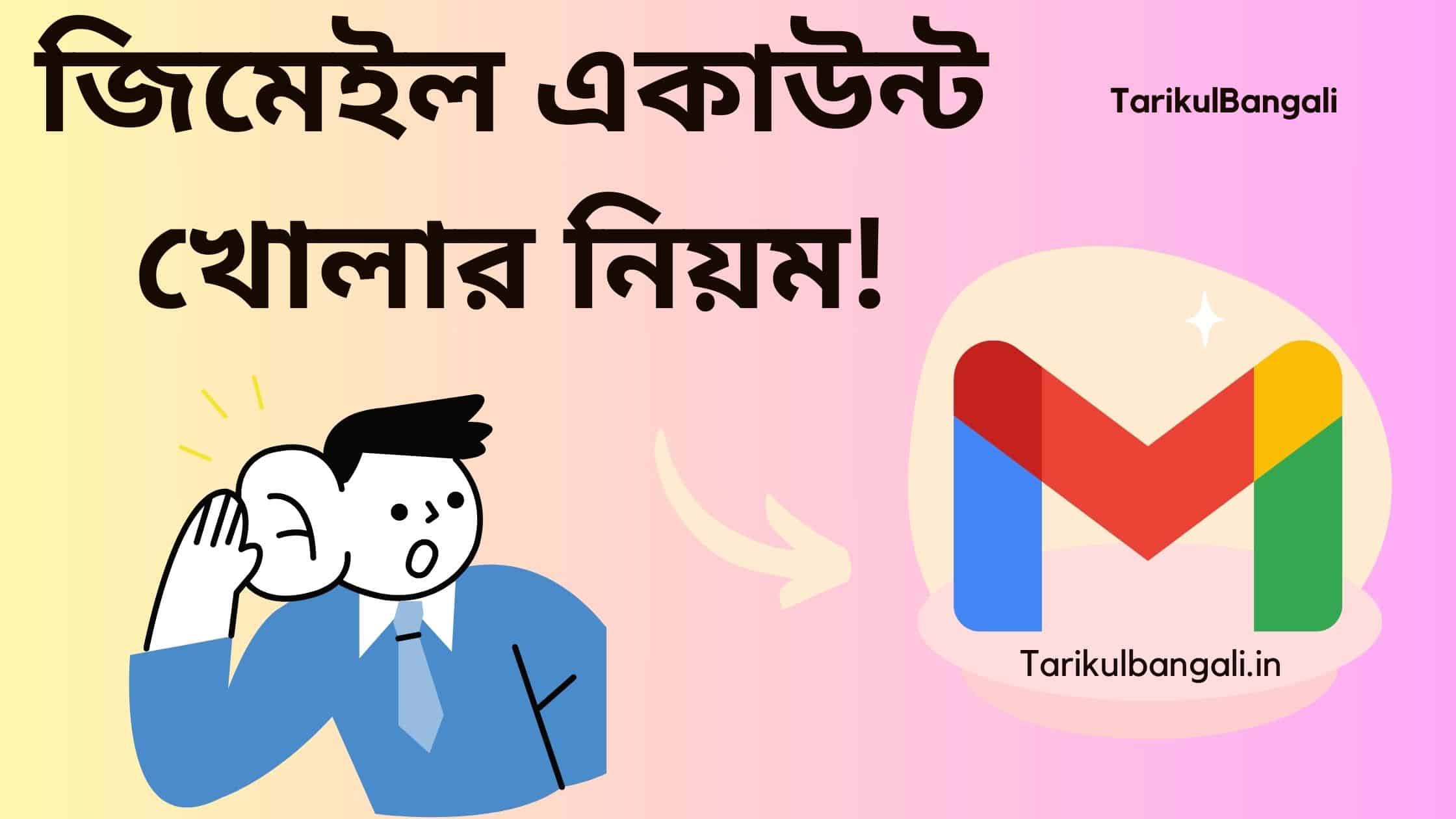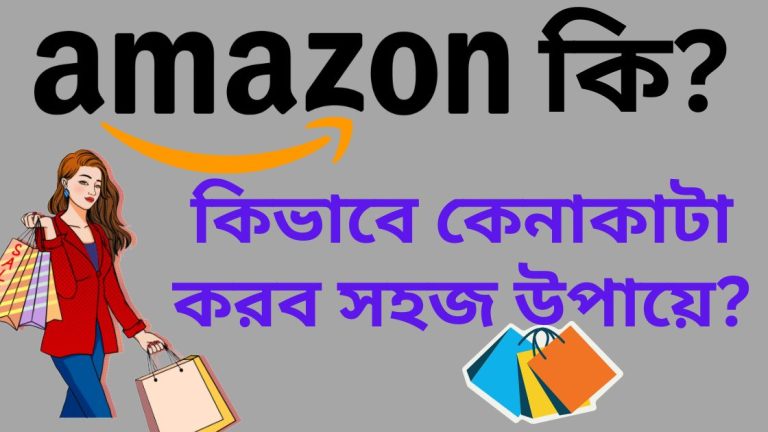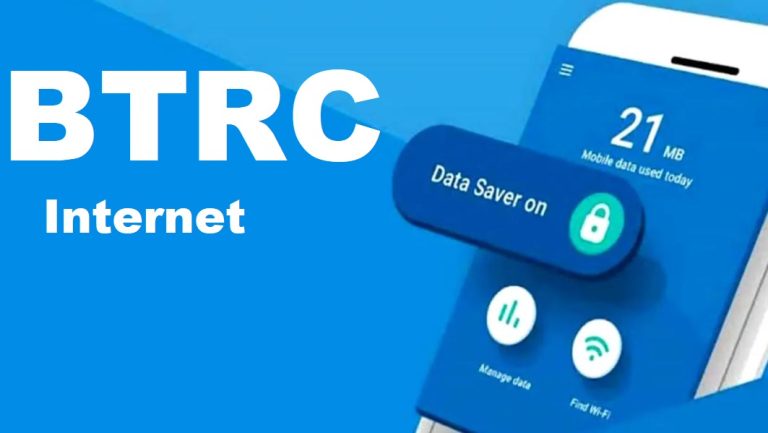জিমেইল একাউন্ট কিভাবে তৈরি করব । জিমেইল আইডি খোলার নিয়ম ২০২৫
আজকে আমরা এই নিবন্ধনের মাধ্যমে জানবো, জিমেইল একাউন্ট কিভাবে তৈরি করা যায় সেই বিষয়ে। কারণ এখনকার সময় আমরা যারা মোবাইল, ডেক্সটপ, ল্যাপটপ, বা আইপ্যাড ব্যবহার করে থাকি। তাদের সকলেরই জিমেইল একাউন্টের প্রয়োজন হয়।
কিন্তু তার মধ্য থেকে অনেকেই এমন আছেন। যারা জিমেইল একাউন্ট কিভাবে তৈরি করতে হয় সে বিষয়টিও জানে না।
সুতরাং, আপনি যদি তাদের মধ্যে একজন হয়ে থাকেন। এবং Gmail অ্যাকাউন্ট তৈরি করার বিষয়ে জানতে আগ্রহী থাকেন। তাহলে নিবন্ধনটি সম্পূর্ণ পড়ুন।
আপনি যদি জিমেইল কি? এবং জিমেইল ব্যবহারের সুবিধা কি? সেই বিষয়ে না জানেন থাকেন। তাহলে এখানে ক্লিক করে আগে এই নিবন্ধনটি পড়ে নিন।
জিমেইল একাউন্ট কিভাবে তৈরি করব
Gmail account তৈরী করার আগে আমাদের প্রয়োজন হবে একটি ফোন নাম্বার ও জন্ম তারিখ। আশা করি এটি আপনার কাছে আগে থেকেই উপলব্ধ আছে।
তবে আমরা প্রথমে জানবো মোবাইলে জিমেইল তৈরির পদ্ধতি। পরবর্তীতে ডেক্সটপ বা ল্যাপটপে জিমেইল তৈরির পদ্ধতিটি কি।
তাই, চলুন দেরি না করে জেনে নেই জিমেইল তৈরির ধাপসমূহ গুলি।
মোবাইলে জিমেইল অ্যাকাউন্ট তৈরি পদ্ধতি
মোবাইলে জিমেইল অ্যাকাউন্ট তৈরি করার জন্য, সবার প্রথমে আপনি আপনার মোবাইলে গুগল ক্রোম ব্রাউজার বা প্লে স্টোরে অ্যাপ্লিকেশনটি খুলুন। তারপর সেখান সার্চ করুন “Gmail.com“
জিমেইল ওয়েবসাইটটিতে প্রবেশ করার পর। উপরে দেওয়া “সাইন ইন” বাটন টিতে ক্লিক করুন।
পরবর্তী “সাইন ইন” পেজে ক্রিয়েট একাউন্ট বাটনে ক্লিক করে আপনি কিসের জন্য জিমেইল খুলতে চান। আপনার নিজের ব্যবহারের জন্য, না ব্যবসার জন্য সেটি নির্বাচন করুন।
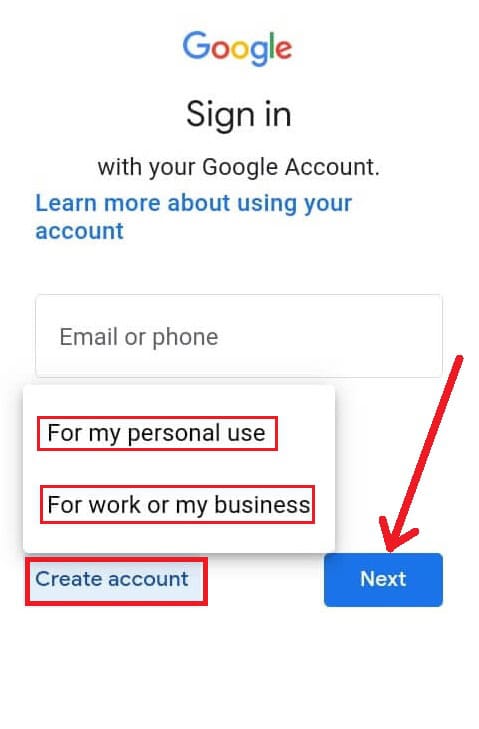
পরবর্তী পেজে আপনি ফার্স্ট নেম ও লাস্ট নেম দুটি বক্স দেখতে পাবেন।
সেখানে ফাস্ট নেম বক্সে আপনার নামের প্রথম অংশটি লিখুন, এবং লাস্ট নেম বক্সে আপনার নামের শেষের অংশটি, বা টাইটেলটি লিখুন। তারপর নিচে দেওয়া “নেক্সট” বাটনে ক্লিক করুন
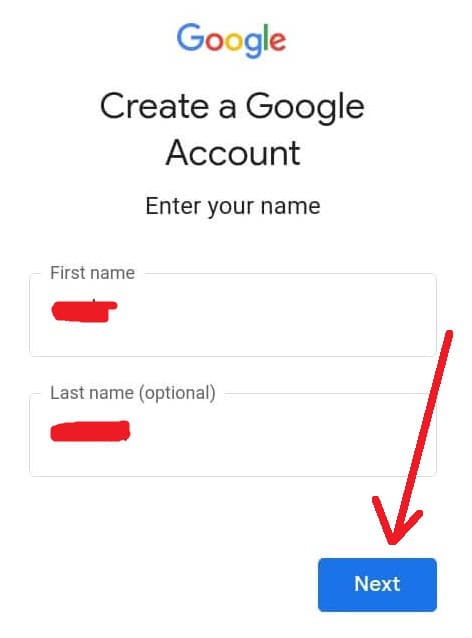
পরবর্তী পেজে আপনার জন্ম তারিখটি নির্বাচন করতে হবে। এর জন্য আপনি সেখানে দেওয়া;
- মান্থ বক্সে ক্লিক করে কোন মাসে জন্মেছিলেন সেটি নির্বাচন করুন।
- ডে-বক্সে ক্লিক করে আপনি সেই মাসের কত তারিখে জন্মেছিলেন সেটি লিখুন।
- এবং ইয়ার বক্সে আপনি কোন সালের জন্মেছিলেন সেই বছর লিপিটি লিখুন।
তারপর জেন্ডার বক্সে ক্লিক করে আপনি ছেলে, না মেয়ে? সেটি নির্বাচন করুন।
আপনি যদি ছেলে হন তাহলে মেল নির্বাচন করুন। আর যদি মেয়ে হন তাহলে ফিমেল নির্বাচন করুন।
আর অন্য প্রজাতির হলে আদার্স অপশনটি নির্বাচন করুন। তারপর নিচে দেওয়া “নেক্সট” বাটনে ক্লিক করুন।
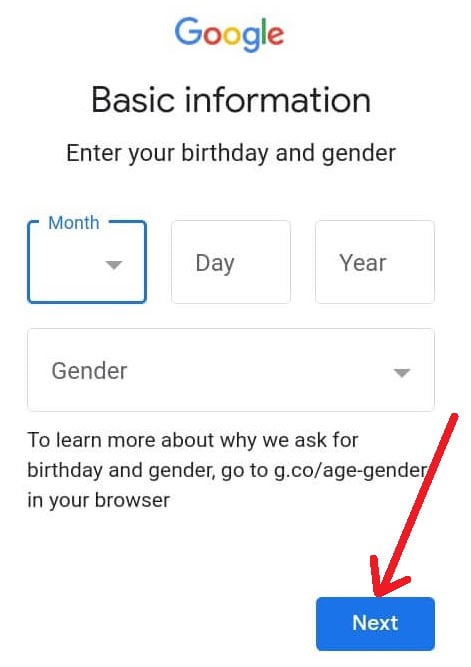
পরবর্তী পেজে আপনি আপনার নাম সহ কিছু জিমেইল এড্রেস দেখতে পাবেন। তার মধ্যে থেকে আপনার পছন্দনীয় যে কোন একটি জিমেইল এড্রেস বা আইডিকে নির্বাচন করুন। সেটির পাশে থাকা বক্সটিতে ক্লিক করে।
তবে সেখানে উপলব্ধ জিমেইল আইডি গুলো যদি আপনার পছন্দ না হয়ে থাকে। তাহলে আপনি নিচে দেওয়া বক্সে আপনার পছন্দনীয় জিমেইল নামটি লিখুন।
যদি সেটি উপলব্ধ থেকে থাকে তাহলে আপনি “নেক্সট” বাটনে ক্লিক করুন।।
(সেটি উপলব্ধ আছে কিনা আছে এটা জানা যাবে আপনি যখন আপনার জিমেইল নামটি লিখবেন সেখানে লাল রংয়ের “দ্যাট ইউজার নেম ইজ টেকেন, ট্রাই অ্যানাদার” বলে লেখা উঠবে। আর যদি সেটি না হয়ে ওঠে তাহলে আপনার জিমেইল নামটি উপলব্ধ আছে আপনি সেই নামটি নিতে পারবেন।)
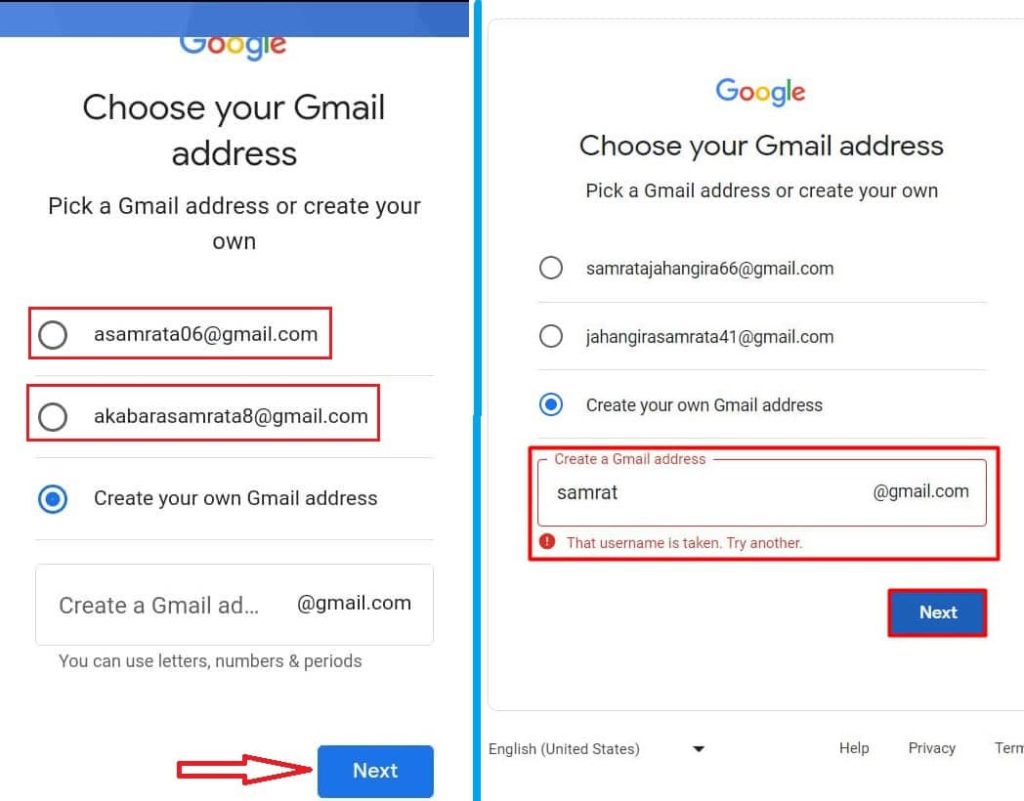
পরবর্তী পেজে আপনাকে জিমেইল এর পাসওয়ার্ড সেট করতে হবে। এর জন্য আপনি নিজের মনে রাখতে পারেন এমন একটি সুন্দর ও শক্তিশালী পাসওয়ার্ড তৈরি করুন। উদাহরণস্বরূপ; “Tarikul@56#OKm”.
তারপর সেই পাসওয়ার্ডটি কে পাসওয়ার্ড বাক্সে ও কনফার্ম বক্সে লিখুন। এবং নিচে “শো পাসওয়ার্ড” বক্সটিতে ক্লিক করে দেখে নিন পাসওয়ার্ড একই লেখা আছে কিনা। যদি একই থেকে থাকে তাহলে নিচে দেওয়া “নেক্সট” বাটনে ক্লিক করুন।
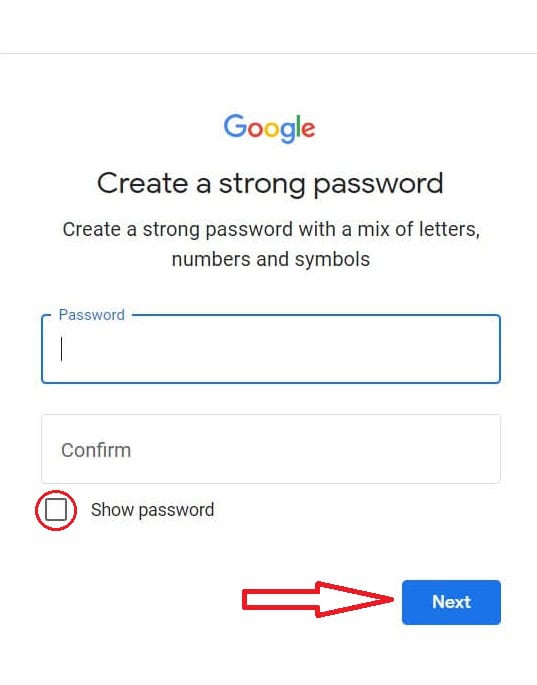
পরবর্তী ধাপে আপনার ফোন নম্বরটি আপনার জিমেইল অ্যাকাউন্টের সাথে ভেরিফিকেশন করতে হবে। এর জন্য আপনি কোন দেশে বসবাস করেন সেটি নির্বাচন করুন। তারপর ফোন নম্বর বক্সে আপনার ফোন নম্বরটি লিখে “নেক্সট” বাটনে ক্লিক করুন।
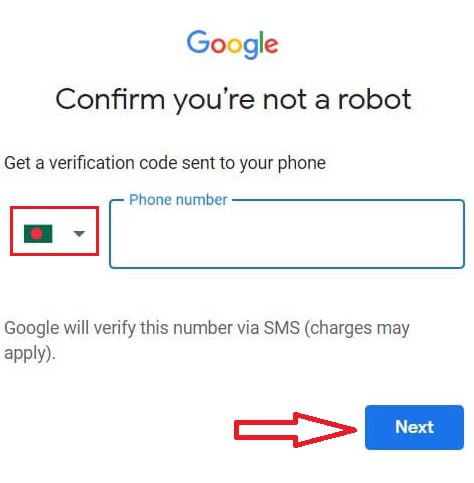
পরবর্তী রিকভারি ইমেইল অপশনটিতে, আপনি যদি আপনার জিমেইল অ্যাকাউন্টটিকে আরও সুরক্ষিত রাখতে চান এবং যদি কখনো হারিয়ে যাই সেটিকে ফেরত পাওয়ার জন্য, ফোন নম্বরের পরে দ্বিতীয় অপশন হিসেবে রাখতে চান।
তাহলে আপনি সেখানে আপনার যদি অন্য কোন জিমেইল অ্যাকাউন্ট থেকে থাকে। সেটি রিকভারি ইমেইল এড্রেস বক্সে লিখে “নেক্সট” বাটনে ক্লিক করুন।
আর যদি আপনি সেটি না করতে চান। কিংবা অন্য কোন জিমেইল অ্যাকাউন্ট না থেকে থাকে। তাহলে আপনি “স্কিপ” বাটনটিতে ক্লিক করুন।
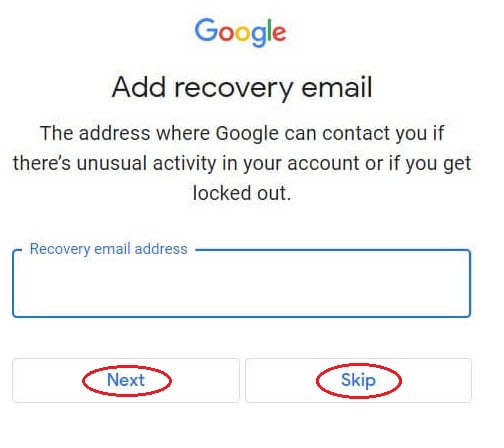
পরবর্তী ধাপে আপনি Google এ ট্রিমস এবং সার্ভিসেস গুলোর অনুমতি দিন। এর জন্য আপনি ওই পেজটিকে একদম নিচে নামিয়ে “অ্যালাও” বানানটি তে ক্লিক করে সবকিছু অনুমতি দিয়ে দিন।
কারণ আপনি এই অনুমতি গুলো না দিলে Google Gmail account ব্যবহার করতে পারবেন না। বা তৈরির প্রসেস সম্পূর্ণ হবে না।
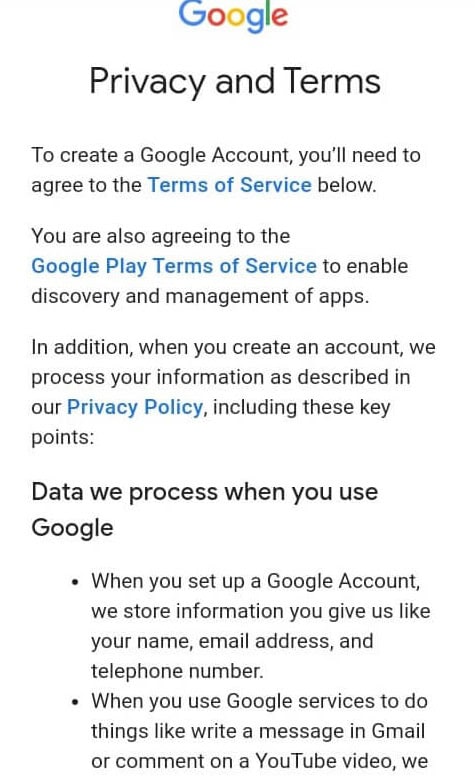
আপনি গুগলের নীতিমালা গুলি অনুমতি দেওয়া মাত্রই আপনার জিমেইল অ্যাকাউন্টটি সম্পূর্ণভাবে তৈরি হয়ে যাবে।
এরপর সেই জিমেইলকে ব্যবহার করার জন্য। আপনি গুগল ক্রোম ব্রাউজার কিংবা আপনার মোবাইলে থাকা জিমেইল অ্যাপ্লিকেশনটি খুলে সেখান থেকে আপনার জিমেইল একাউন্টটি ব্যবহার করতে পারবে।
এছাড়া আপনার মোবাইলে যতগুলো Application এর Gmail এর প্রয়োজন ছিল। সবগুলোতেই অটোমেটিক্যালি জিমেইল একাউন্ট লগইন হয়ে যাবে, এবং আপনি সেগুলো ব্যবহার করতে পারবেন।
আপনার জিমেইল একাউন্ট টিকে ব্যক্তিগতভাবে ব্যবহার করার জন্য। আপনি উপরে এটি গোলাকার চিহ্নের মধ্যে আপনার নামের প্রথম অক্ষর এর আইকন দেখতে পাবেন। সেটিতে ক্লিক করে আপনি আপনার জিমেইলটিতে একটি সুন্দর প্রোফাইল লাগাতে পারবেন। আপনার Google Gmail ব্যবহারের ইতিহাস দেখতে পাবেন এবং Gmail অ্যাকাউন্টটিকে সম্পূর্ণ ম্যানেজ করতে পারবেন। সাথে আপনার ফোন থেকে জিমেইল অ্যাকাউন্টটিকে লগ আউট করে দিতে পারবেন নিচে দেওয়া “লগ আউট” বাটনে ক্লিক করে।
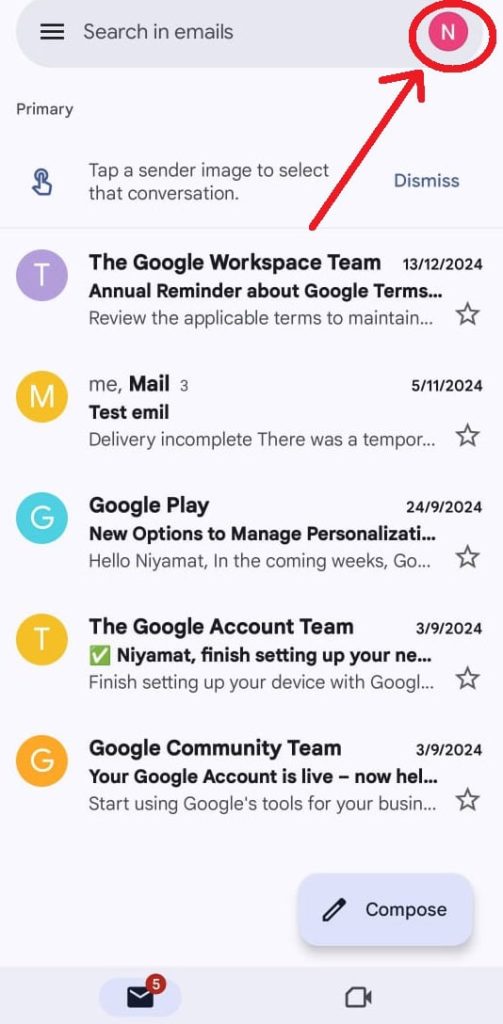
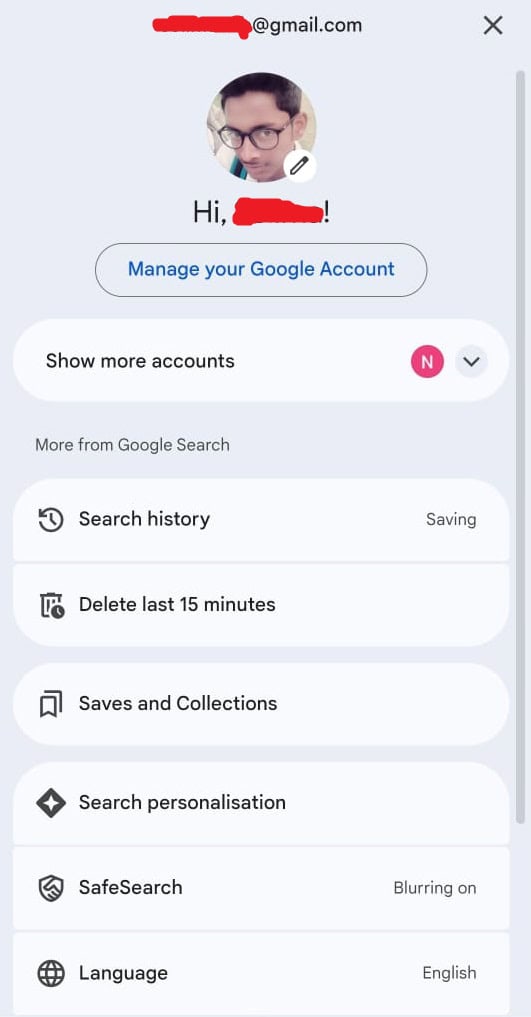
আপনি এই একই পদ্ধতি অনুসরণ করে আপনার ট্যাবলেট বা আইফোনে জিমেইল অ্যাকাউন্ট তৈরি করতে পারবেন।
আরো পড়ুন:
ডেস্কটপ বা ল্যাপটপে জিমেইল একাউন্ট কিভাবে খুলে
ডেক্সটপ বাই ল্যাপটপের Gmail অ্যাকাউন্ট খুলবার জন্য। প্রথমে আপনার ডেস্কটপ বা ল্যাপটপটিতে যে কোন একটি ব্রাউজার ওপেন করুন।
তারপর সেখানে সার্চ করুন Gmail.com
সেই Gmail.com ওয়েবসাইটটিতে প্রবেশ করার পরে। একদম উপরে আপনি তিনটি মেনু দেখতে পাবেন “ফর ওয়ার্ক” “সাইন ইন” এবং “ক্রিয়েট এন একাউন্ট”.
আপনি যদি আপনার ব্যবসার জন্য জিমেইল অ্যাকাউন্ট তৈরি করতে চান তাহলে “ফর ওয়ার্ক” বাটনটিতে ক্লিক করুন।
আর আপনার যদি আগে থেকেই কোন জিমেইল একাউন্ট থেকে থাকে। সেটি আপনি আপনার কম্পিউটার বা ল্যাপটপে লগইন করতে চান। তাহলে “সাইন ইন” বাটনে ক্লিক করুন। তারপর আপনার জিমেইল আইডি ও পাসওয়ার্ডটি লিখে “সাইন ইন” বাটনে ক্লিক করে লগইন করে নিন।
আপনি যদি কম্পিউটারে নতুন জিমেইল একাউন্ট তৈরি করতে চান। তাহলে “ক্রিয়েট এন একাউন্ট” বাটনটিতে ক্লিক করুন। তারপর “ফর মাই পার্সোনাল ইউজ” বা “ফর মাই Work or business” অপশনটিতে ক্লিক করুন।
আপনি যেহেতু ব্যক্তিগত কাজের জন্য ব্যবহার করবেন সেই কারণে “ফর মাই পার্সোনাল ইউজ” অপশনটি নির্বাচন করুন।
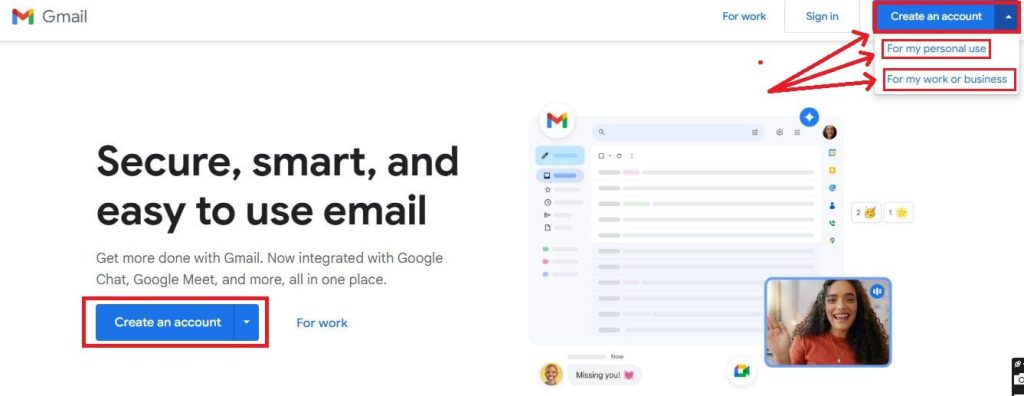
পরবর্তী পেজে ঠিক আগের মতনই “ফার্স্ট নেম” ও “লাস্ট নেম” এর দুটি বক্স দেখতে পাবেন। সেখানে আপনি আপনার প্রথম নাম ও লাস্ট নেমে বক্সে আপনার নামের টাইটেলটি লিখুন। তারপরে নিচে দেওয়া “নেক্সট” বাটনের ক্লিক করুন।
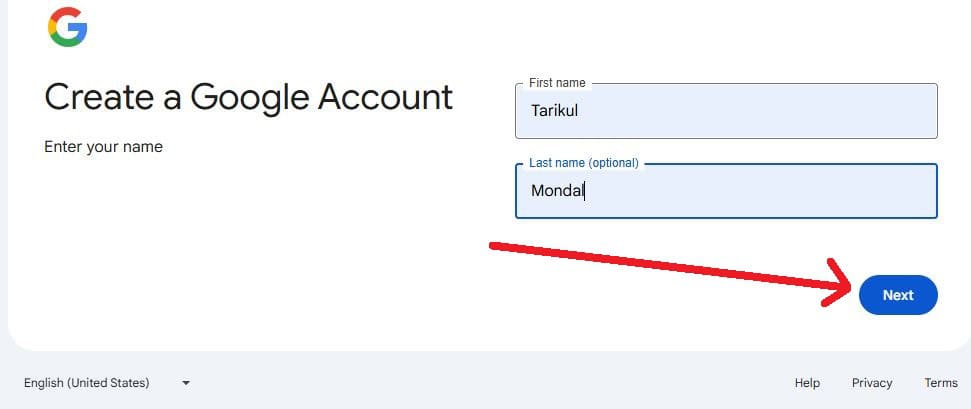
পরবর্তী পেজে আপনি আপনার জন্ম তারিখটি ও আপনার জেন্ডার টি নির্বাচন করুন।
এর জন্য মান্থ বক্সে ক্লিক করে আপনার জন্ম তারিখের মাস, তারিখ ও ইয়ার বক্সে ক্লিক করে বছরটি লিখুন।
তারপর জেন্ডার বক্সে ক্লিক করে আপনি ছেলে না মেয়ে সেটি নির্বাচন করে, নিচে দেওয়া “নেক্সট” বাটনে ক্লিক করুন।
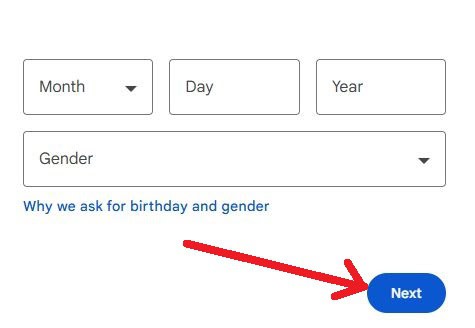
পরবর্তী পেজে আপনার জিমেইল আইডিটি কি নামে রাখতে চান সেটি লিখুন। তারপর “নেক্সট” বাটনে ক্লিক করুন।
তবে মনে রাখবেন আপনি জিমেইল আইডির ভিতরে শুধুমাত্র অক্ষর আর নাম্বার ব্যবহার করতে পারবেন। উদাহরণস্বর নিচে দেওয়া ছবির মত।
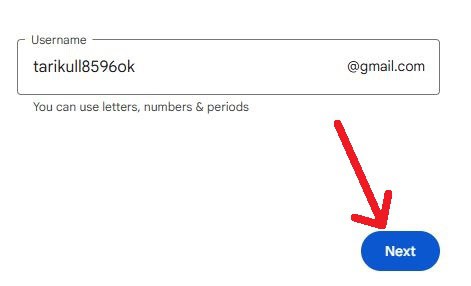
পরবর্তী পাসওয়ার্ড পেজে আপনি ঠিক আগের মতনই একটি স্ট্রং বা শক্তিশালী পাসওয়ার্ড তৈরি করুন। তারপর সেটিকে পাসওয়ার্ড বাক্স এবং কনফার্ম বক্সে লিখে “নেক্সট” বাটনে ক্লিক করুন।
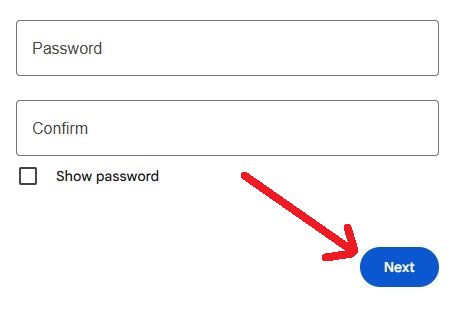
পরবর্তী ফোন নম্বর ভেরিফিকেশন ধাপে আপনি আপনার ফোন নম্বরটি লিখে ফোন নম্বরটি ভেরিফিকেশন করে নিন।
এর জন্য আপনি সেখানে কোন দেশে বসবাস করেন সেটি নির্বাচন করে, আপনার ফোন নম্বরটি লিখে “নেক্সট” বাটনে ক্লিক করুন।
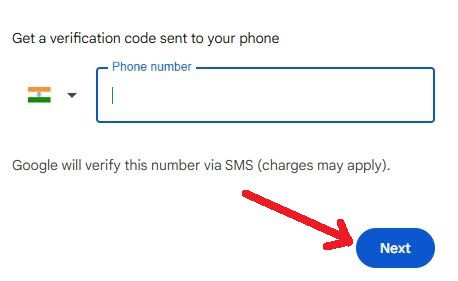
নেক্সট বাটনে ক্লিক করলে আপনার লেখা ফোন নাম্বারে একটি ছয় সংখ্যার গুগল ভেরিফিকেশন কোড পাঠানো হবে। সেটি আপনি পরবর্তী পেজে লিখে পুনরায় “নেক্সট” বাটনে ক্লিক করুন।
তবে আপনি যদি প্রথমবার কোডটি না পেয়ে থাকেন। তাহলে নিচে দেওয়া “গেট নিউ কোড” বাটনে ক্লিক করুন। তাহলে পুনরায় আপনার নাম্বারে নতুন একটি কোড পাঠানো হবে।
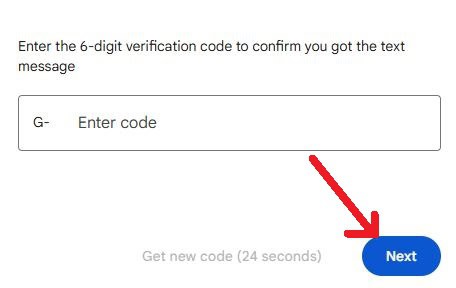
এরপর আপনাকে পরবর্তী ধাপ জিমেইল অ্যাকাউন্ট রিকভারি অপশন এ নিয়ে যাবে। সেখানে আপনি রিকভারি জিমেইল অ্যাকাউন্ট যুক্ত করতে চাইলে সেখানে একটি অন্য ইমেইল লিখুন। তারপর “নেক্সট” বাটনে ক্লিক করুন।
আর যদি কোন ইমেইল না থেকে থাকে। এটি আপনার নতুন বা প্রথম জিমেইল অ্যাকাউন্ট হয়ে থাকে। তাহলে “স্কিপ” বাটনে ক্লিক করুন।
এরপর তাদের প্রাইভেসি অ্যান্ড ট্রিমস পেজে তাদের দেওয়া নীতিমালা গুলো একবার দেখে নিয়ে একদম নিচে দেওয়া “এলাউ” বাটনে ক্লিক করে সেগুলোর অনুমতি দিয়ে দিন।
আপনি সেগুলো অনুমতি দেওয়া মাত্রই তাৎক্ষণিক আপনার জিমেইল অ্যাকাউন্টটি তৈরি হয়ে যাবে। এবং আপনাকে জিমেইল এর ড্যাশবোর্ডে রিডাইরেক্ট করে দেবে। যেটা দেখতে নিচে দেওয়া ছবির মত হবে।
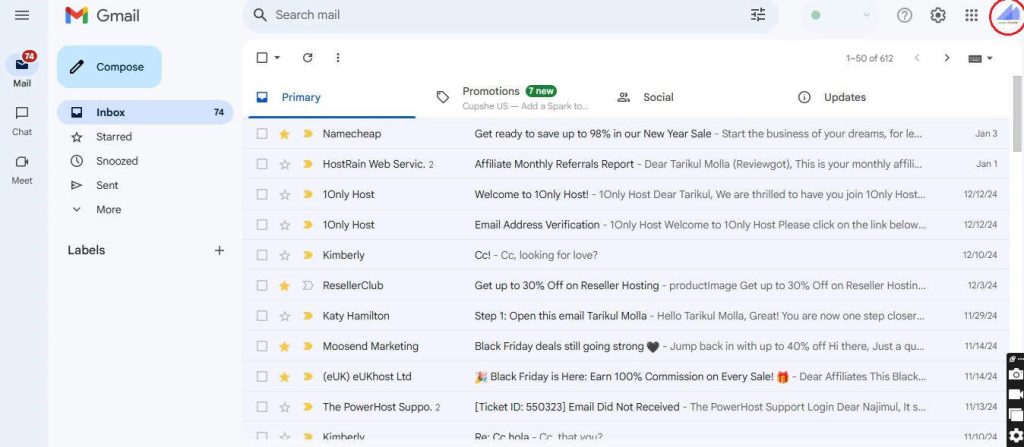
আপনি সেই জিমেইল এর ড্যাশবোর্ড এর মাধ্যমে। আপনার জিমেইল একাউন্টটি কে সম্পূর্ণ ম্যানেজ করতে পারবেন। সাথে সেখান থেকে যে কাউকে জিমেইল পাঠাতে পারবেন। এবং আপনাকে কেউ জিমেইল এসএমএস করলে সেটাও দেখতে পাবেন।
এছাড়া আরো অন্য অন্য সেটিং বা কাজ গুলো করতে পারবে।
শেষ কথা:
জিমেইল একাউন্ট তৈরি করার জন্য, আপনি Gmail.com ওয়েবসাইটে প্রবেশ করে, “ক্রিয়েট এন্ড একাউন্ট” বাটনটিতে ক্লিক করে আপনার নাম, জন্ম তারিখ, লিঙ্গ, পাসওয়ার্ড, ও ফোন নম্বর লিখে একটি নতুন জিমেইল তৈরি করতে পারবেন।
আশা করি আপনি এই বিষয়ে সম্পূর্ণ তথ্য পেয়ে গিয়েছেন, এই নিবন্ধনটি পড়ে। যদি পেয়ে গিয়ে থাকেন, এবং এটি আপনার ন্যূনতম সাহায্য করে থাকে। তাহলে এটি বেশি বেশি করে শেয়ার করে অন্যদেরকে এই বিষয়ে জানবার সুযোগ করে দিন।
আর আপনার যদি এরকম ধরনের আরো নতুন নতুন টিপস ও অনলাইন ইনকাম সম্পর্কে জানতে আগ্রহী থেকে থাকে। তাহলে আপনি আমাদের ওয়েবসাইটটিকে সাবস্ক্রাইব করে রাখুন। সাথে আমাদের টেলিগ্রাম চ্যানেলটিতে যোগদান করে আমাদের সাথে জুড়ে থাকুন। আর আপনার কোন প্রশ্ন থাকলে সেটি কমেন্ট বক্সে জানান। ধন্যবাদ।